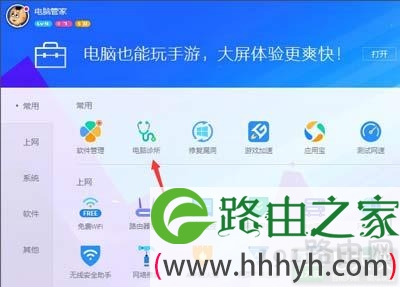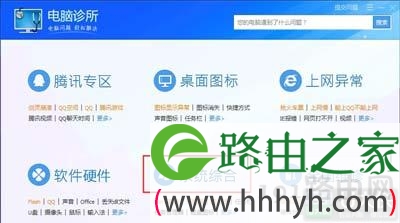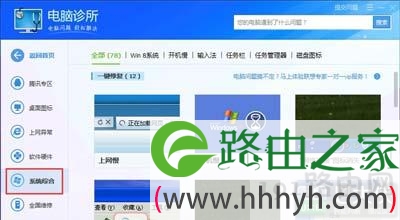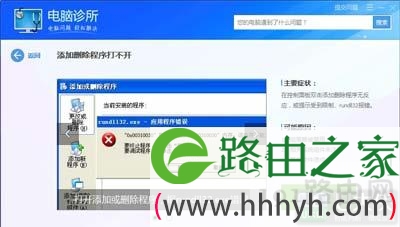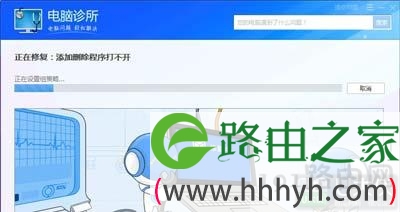亲,以下就是关于(Win7系统添加或删除程序提示rundll32.exe应用程序错误修复方法),由“WiFi之家网”整理!
原标题:"Win7系统添加或删除程序提示rundll32.exe应用程序错误解决方法"相关电脑问题教程分享。 - 来源:WiFi之家网。
Win7系统在控制面板使用删除应用程序功能的时候会出现rundll32.exe应用程序错误,这是怎么回事呢?如何解决Win7系统添加或删除程序提示rundll32.exe错误呢?
解决方法:
1、遇到这种问题不要着急,也不用老是靠重启电脑来解决,先想一下有没有其它的更简单的方法,下面介绍一种比较简单的方法来解决这个问题,首先确保电脑上安装了电脑管家,如果没有就先去安装,然后打开软件,直接找到“电脑诊所”单击进入电脑诊所。
2、在电脑诊所里面有个“系统综合”,要去这个选项去查找问题,单击进入。
3、在电脑诊所页面直接选择“系统综合”现在可以直接在搜索栏里面搜索问题,也可以直接往下滑动页面直接查找问题。
4、现在就找到了这个问题,直接单击打开“添加删除程序打不开”进入问题详情。
5、现在就来到了问题详情,查看一下问题描述是否和你现在的问题相符,如果相符的话再进行修复,以免误操作,单击“立即修复”。
6、现在已经启动修复程序,软件正在修复问题,可能需要一段时间,请耐心等待。
等待修复完成后,将电脑管家页面关闭,然后重启一下电脑,重启完成后打开控制面板中的添加/删除程序,看问题是否已经解决。如果没有解决的话,可以使用电脑管家中的一对一人工服务来解决。
以上就是关于-常见问题-(Win7系统添加或删除程序提示rundll32.exe应用程序错误修复方法)的教程!
原创文章,作者:常见问题,如若转载,请注明出处:https://www.224m.com/125057.html